
苹果手机怎样区域截图 苹果手机如何截取任意区域截图
发布时间:2024-09-18 15:35:03 来源:三公子游戏网
苹果手机作为一款备受欢迎的智能手机,其截图功能备受用户青睐,在日常使用中有时我们需要截取手机屏幕上的某个特定区域,以便快速分享或保存重要信息。苹果手机如何进行区域截图呢?接下来我们将介绍如何轻松实现苹果手机的任意区域截图功能,帮助您更好地利用手机的截图功能。
苹果手机如何截取任意区域截图
具体步骤:
1.如图所示,首先点击手机桌面中的小白点。

2.如图所示,然后点击设备。

3.如图所示,接着点击更多。

4.如图所示,然后点击屏幕快照。

5.如图所示,接着点击屏幕左下方的截图。

6.如图所示,然后用手指选择我们想要的区域。
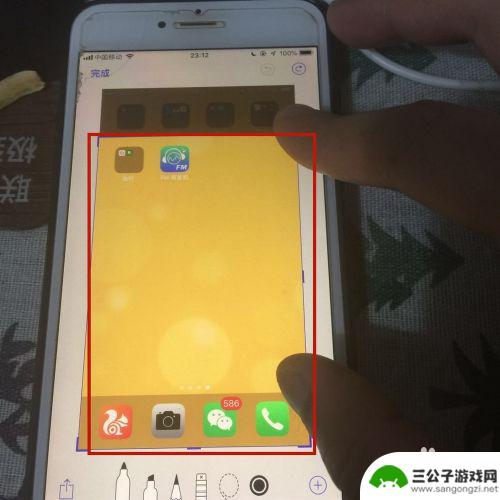
7.如图所示,接着点击屏幕右上方的完成。
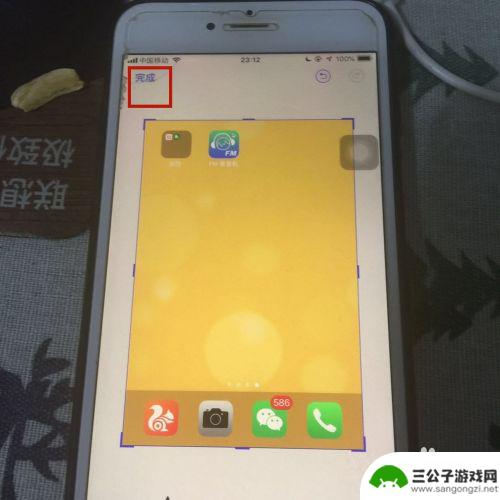
8.如图所示,最后点击存储到照片就可以了。
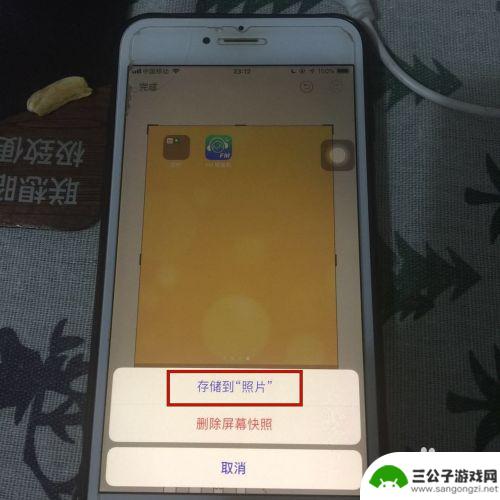
以上就是如何在苹果手机上进行区域截图的全部内容,如果还有不清楚的地方,您可以按照小编的方法进行操作,希望这些内容能够帮助到大家。
热门游戏
-

苹果手机区域截屏怎么截 苹果手机如何进行任意区域截图
苹果手机区域截屏怎么截,苹果手机作为目前市场上最受欢迎的智能手机之一,其强大的截屏功能也备受用户喜爱,除了常见的全屏截图外,苹果手机还支持任意区域截图,使用户可以更加灵活地捕捉...
2023-11-12
-

oppo手机局部截图怎么截 oppo区域截图设置方法
oppo手机局部截图怎么截,在日常使用中,我们经常需要对手机屏幕进行截图操作,在oppo手机中,除了可以进行全屏截图外,还可以进行局部截图。但是,一些用户可能不知道具体的操作方...
2023-08-19
-

手机怎么截图红色框子 手机截图加红框的步骤
手机怎么截图红色框子,在日常使用手机的过程中,我们经常会遇到需要截取屏幕内容的情况,而有时候我们还需要对特定区域进行标注或突出显示,如何在手机上进行截图,并且加上红色框子来实现...
2023-08-26
-
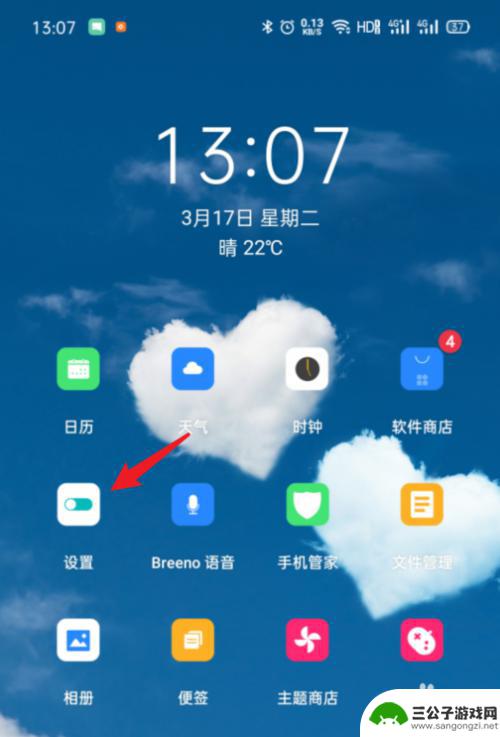
oppo手机截图怎么操作 OPPO手机如何进行区域截屏
oppo手机截图怎么操作,OPPO手机作为一款备受欢迎的智能手机品牌,其强大的功能和用户友好的操作界面赢得了众多用户的喜爱,在日常使用中,我们经常需要对手机屏幕进行截屏,以便捕...
2023-09-17
-

小米手机区域截屏手势 小米手机区域截屏手势设置方法
小米手机作为一款颇受消费者喜爱的智能手机品牌,其具有许多实用的功能和特色,其中小米手机区域截屏手势是一项非常实用的功能,能够帮助用户快速、方便地截取手机屏幕上的特定区域。为了更...
2024-05-11
-
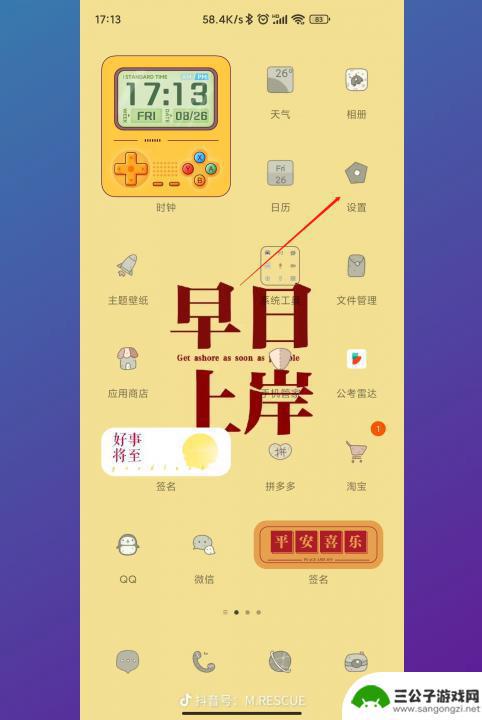
小米手机怎么局部截图截屏 小米截屏功能怎么截取特定区域
在如今智能手机成为人们生活中必备的工具之际,小米手机以其出色的性能和实用的功能受到了广大用户的喜爱,其中,小米手机的截屏功能更是备受赞誉。无论是想要保存美丽的瞬间,还是需要分享...
2023-12-16
-

iphone无广告游戏 如何在苹果设备上去除游戏内广告
iPhone已经成为了人们生活中不可或缺的一部分,而游戏更是iPhone用户们的最爱,让人们感到困扰的是,在游戏中频繁出现的广告。这些广告不仅破坏了游戏的体验,还占用了用户宝贵...
2025-02-22
-

手机图片怎么整体缩小尺寸 如何在手机上整体缩小照片
如今手机拍照已经成为我们日常生活中不可或缺的一部分,但有时候我们拍摄的照片尺寸过大,导致占用过多存储空间,甚至传输和分享起来也不方便,那么如何在手机上整体缩小照片尺寸呢?通过简...
2025-02-22














